LibreWolf je fork Firefoxu, který se zaměřuje na soukromí a zabezpečení odstraněním telemetrie, která může být invazivní pro vaše osobní údaje, a zvýšenou ochranou proti technikám sledování a snímání otisků prstů, přičemž obsahuje několik vylepšení zabezpečení.
V následujícím tutoriálu se naučíte, jak nainstalovat prohlížeč LibreWolf na LMDE 5 nebo lépe známý jako Linux Mint Debian Edition 5. Tutoriál se bude zabývat importem oficiálního úložiště a klíče gpg a aktualizací a odstraněním prohlížeče pomocí příkazu linkový terminál.
Aktualizujte Linux Mint Debian Edition
Než budete pokračovat ve výukovém programu, je dobré se ujistit, že váš systém je aktuální se všemi existujícími balíčky.
sudo apt update && sudo apt upgradeInstalovat závislosti
Pro úspěšnou instalaci LibreWolf bude nutné nainstalovat následující závislosti. Většina z těchto balíčků již bude ve vašem systému přítomna, ale spuštění příkazu může pomoci zajistit, aby byly nainstalovány.
sudo apt install curl apt-transport-https gnupg2 -yPokud přeskočíte a narazíte na problémy, vraťte se a spusťte příkaz.
Nainstalujte si prohlížeč LibreWolf
Prvním krokem je import GPG klíče pro ověření pravosti balíčků. Ve svém terminálu spusťte následující příkaz pro import do vaší klíčenky.
curl https://deb.librewolf.net/keyring.gpg | gpg --dearmor \
| sudo tee /usr/share/keyrings/librewolf.gpg >/dev/nullDále importujte úložiště LibreWolf pomocí následujícího příkazu.
echo "deb [arch=amd64 signed-by=/usr/share/keyrings/librewolf.gpg] \
http://deb.librewolf.net bullseye main" \
| sudo tee /etc/apt/sources.list.d/librewolf.listNyní spusťte aktualizaci APT, aby odrážela nově importované úložiště.
sudo apt updateNakonec můžete nainstalovat prohlížeč LibreWolf pomocí následujícího příkazu.
sudo apt install librewolf -ySpusťte prohlížeč LibreWolf
Nyní, když máte nainstalovaný prohlížeč zaměřený na soukromí, lze spuštění provést několika způsoby.
Pomocí terminálu příkazového řádku můžete rychle otevřít prohlížeč pomocí následujícího příkazu.
librewolfPokud chcete terminál spustit a používat současně, odešlete jej na pozadí:
librewolf &
Nejlepší způsob, jak používat LibreWolf pro uživatele stolních počítačů, kteří raději nepoužívají terminál s příkazovým řádkem, je otevřít GUI aplikace pomocí následující cesty:Activities > Show Applications > LibreWolf
Příklad:
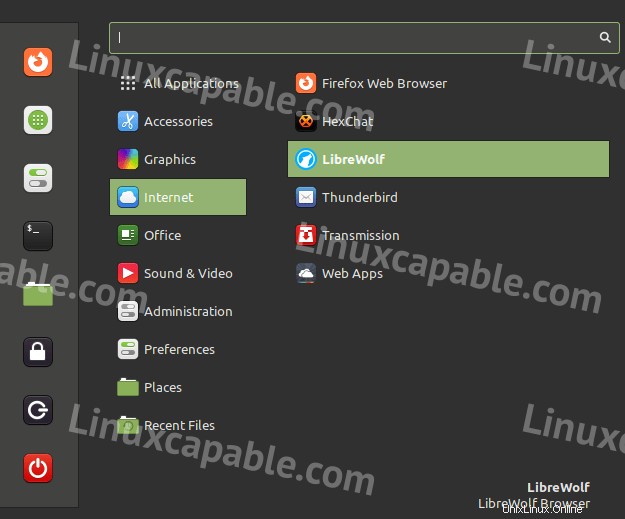
Dále uvidíte výchozí okno LibreWolf podobné Firefoxu, jak byste očekávali, ale velmi oříznuté.
Příklad:
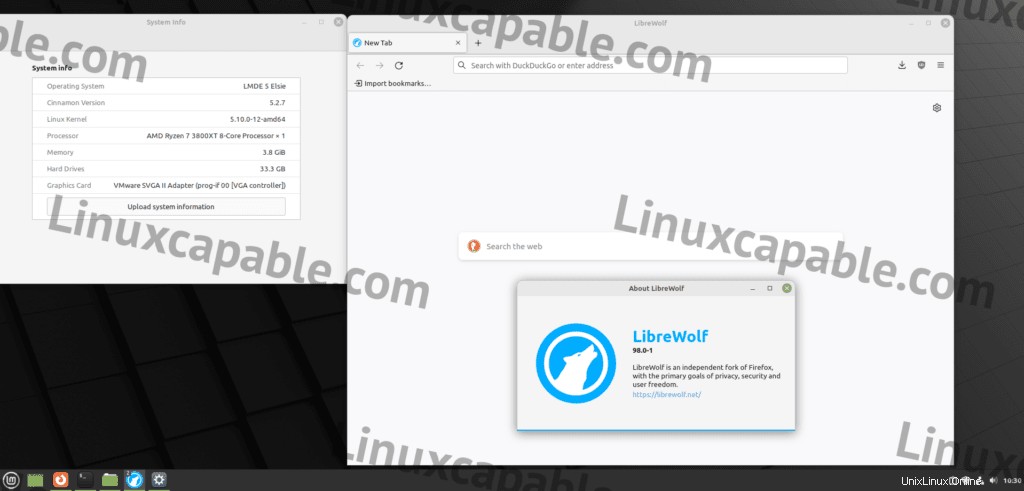
Jak aktualizovat LibreWolf
Prohlížeč by se měl sám aktualizovat s vašimi systémovými balíčky pro stolní uživatele, protože používá správce balíčků APT. Pro uživatele, kteří by chtěli provést kontrolu ručně, použijte ve svém terminálu následující příkaz.
sudo apt update && sudo apt upgradeJak odebrat (odinstalovat) LibreWolf
Pokud již nechcete, aby byl prohlížeč nainstalován ve vašem systému, odeberte jej pomocí následujícího příkazu.
sudo apt autoremove librewolf --purge -yPokud neplánujete znovu instalovat LibreWolf, odeberte úložiště.
sudo rm /etc/apt/sources.list.d/librewolf.listPo odstranění souboru se seznamem úložiště odeberte GPG.
sudo rm /usr/share/keyrings/librewolf.gpg